开机速度慢如何处理win10 让win10加快开机速度的方法
win10专业版每次开机都需要等待30秒以上时间,大大降低工作效率,开机速度慢的原因有很多种,很大原因是在内存太小了,内存用于程序的运行,所以内存空间越大,电脑运行就越快。win10开机速度慢如何处理?大家可以把虚拟内存设置的大一点,这样有利于电脑的开机和运行,下面看看具体操作步骤。
具体方法如下:
1、按路径“控制面板>>系统与安全>>系统”依次打开,然后在系统窗口。单击“高级系统设置”。
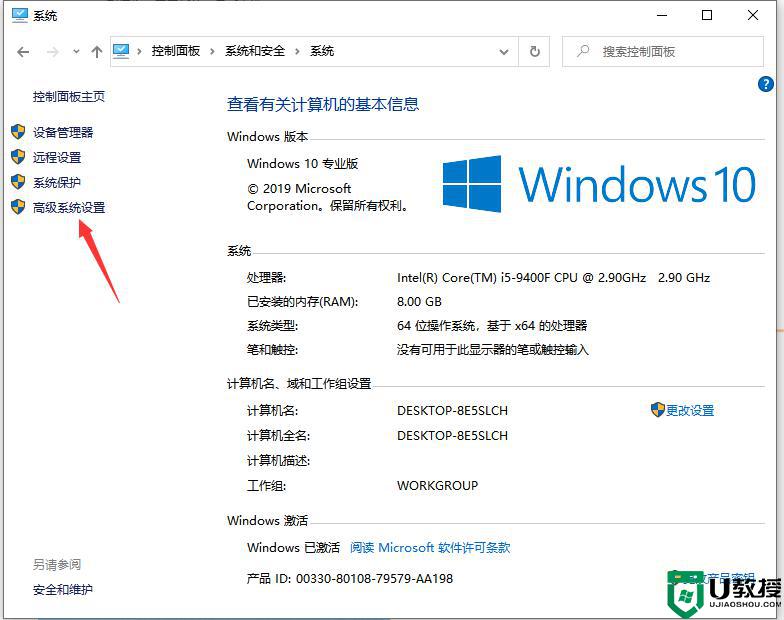
2、在性能选项卡中,单击设置。
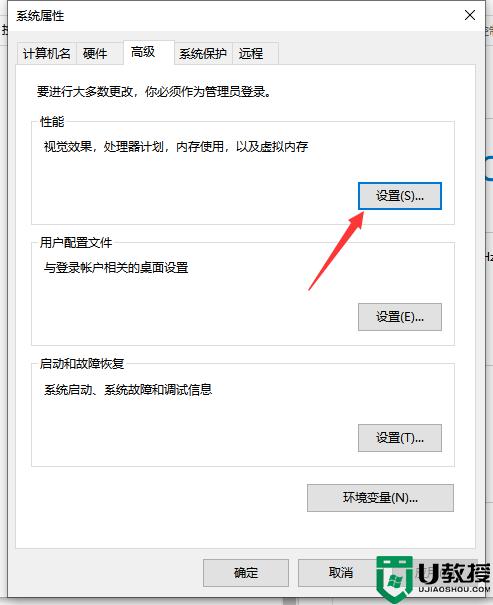
3、自定义虚拟内存的大小,如果你的内存(RAM)是4G,初始大小是4096,最大值是8192;如果是6G,范围为6144—12288;如果是8G,范围为8192—16284。
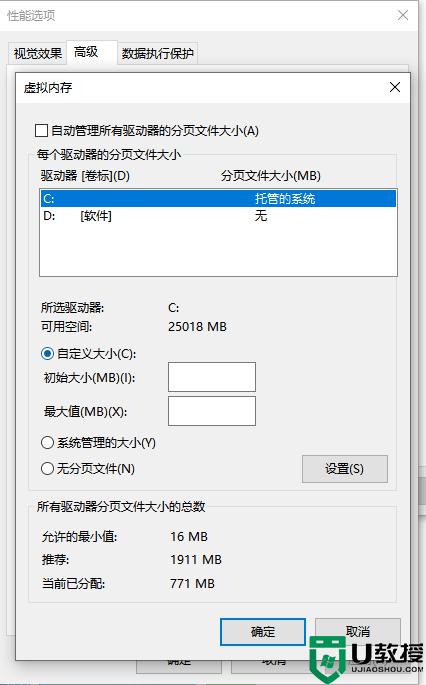
4、C盘卸载残余的文件、垃圾文件等会让电脑的加载负重,定期的清理磁盘的碎片有利于缩短开机速度,让电脑流畅的运行。
选中C盘右键点击“属性”。
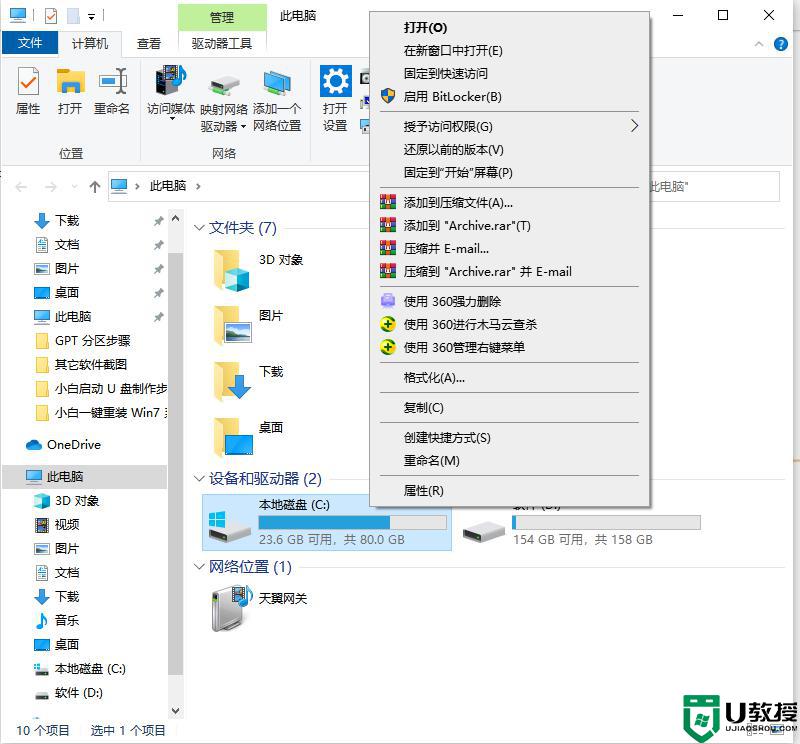
5、在常规选项卡中点击“磁盘清理”,扫描的时间有点久,需要等一会。
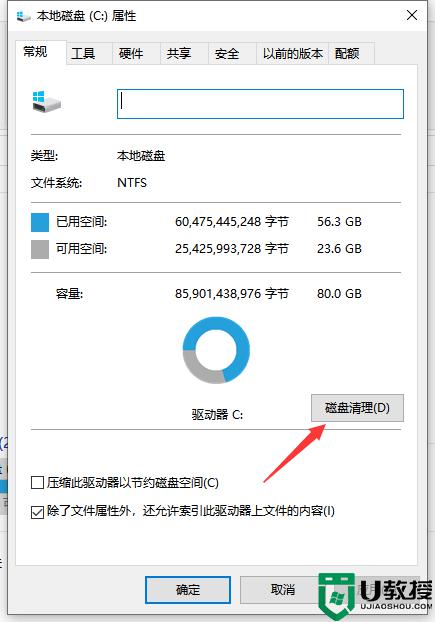
6、把“要删除的文件”全部勾选,点击确定就完成了。注:如果重装过电脑,就可以看到“以前的Windows安装”和“Windows安装文件”。这两个文件一般会很大而且都可以删除。点击“清理系统垃圾”,扫描可能需要几分钟,耐心等待。
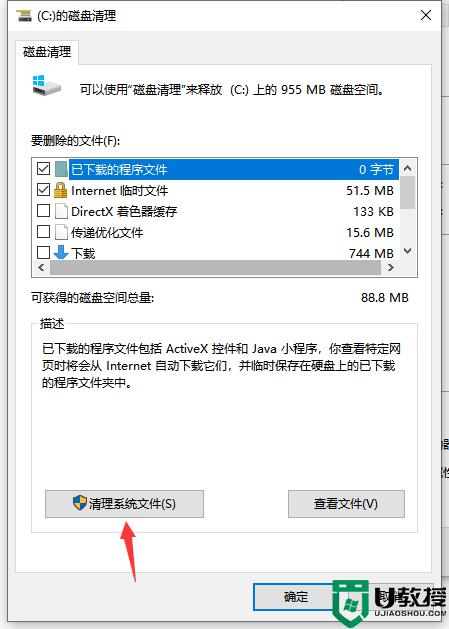
7、开机启动项是最影响开机时间的一个因素,开机启动项越少,电脑开机越快。
在键盘上按下Ctrl+Alt+Delete组合键,打开任务管理器。
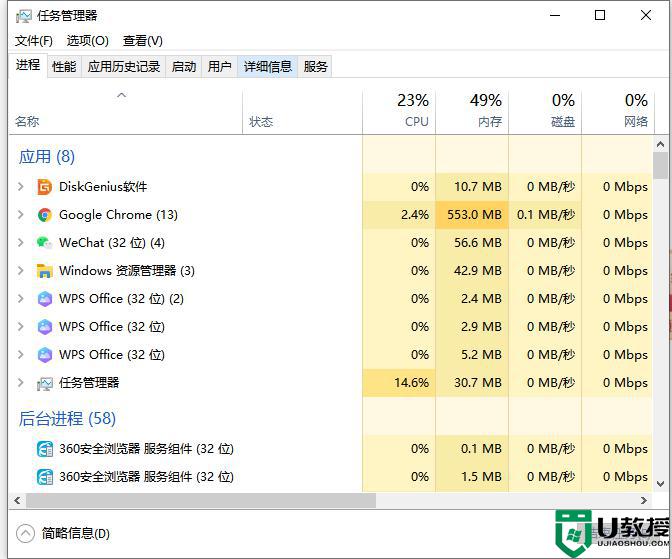
8、选择“启动”选项卡,除了输入法和杀毒软件之外的其他启动项都是可以禁用的。
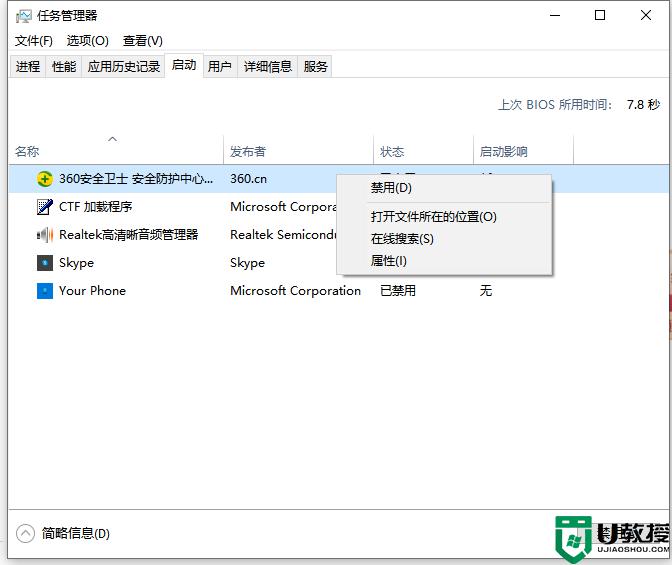
win10电脑开机速度慢是现在比较常见的一个问题,如果想要加快开机速度,可以试试上文方法操作。

